[애드센스] 본문 광고 위치를 내 마음대로 설정하자! 수동광고 넣는 법
안녕하세요~ 끌로에입니다.
오늘은 애드센스의 본문 광고 위치를 설정하는 법에 대해 알아보겠습니다.

애드센스에 합격하고, 광고 설정은 했지만
광고가 중구난방으로 뜨는 바람에 당황하신 분들 계신가요?

실제로 제가 작성했던 글인데요, 이렇게 글 중간에 광고가 여러개 붙으면
읽으시는 분들도 가독성이 떨어지고, 글이 매끄럽게 느껴지지 않을 것 같았어요.
광고를 적절한 위치에 잘 삽입하는 것이 더 큰 수익으로 이어질 수도 있고,
글을 읽어주시는 분들도 더 편안하게 거부감 없이 글을 읽으실 수 있을거에요.
차근차근 아래 내용을 같이 따라해보세요!
첫번째 단계: 새로운 광고 단위 만들기
1. 우선 애드센스에 접속합니다.
2. 왼쪽 삼선 메뉴를 클릭하여, "광고" 탭에 들어갑니다.
3. 상단에 가운데에 있는 "광고 단위 기준" 탭에 들어갑니다.
4. "콘텐츠 내 자동 삽입 광고"를 클릭합니다.

Google 애드센스 - 웹사이트에서 수익 창출하기
Google 애드센스의 웹사이트 수익 창출 기능을 사용하여 수익을 올려보세요. Google 애드센스에서 광고 크기를 자동으로 최적화하여 광고의 노출 및 클릭 가능성이 높아집니다.
www.google.co.kr
두 번째 단계: 광고 코드를 만들고, 복사하기
1. 오른쪽 위에 "광고 단위 이름"을 작성하고, 서식을 지정한 후,
하단에 "저장 및 코드 생성" 버튼 클릭합니다.

2. 그 다음, 코드를 복사하여 메모장에 보관해 둡니다.

세 번째 단계: 본문에 광고코드 삽입하기
1. 글 작성/수정 페이지에서 "기본모드" 버튼을 클릭하고,
"HTML"을 눌러 편집기 모드로 들어갑니다.
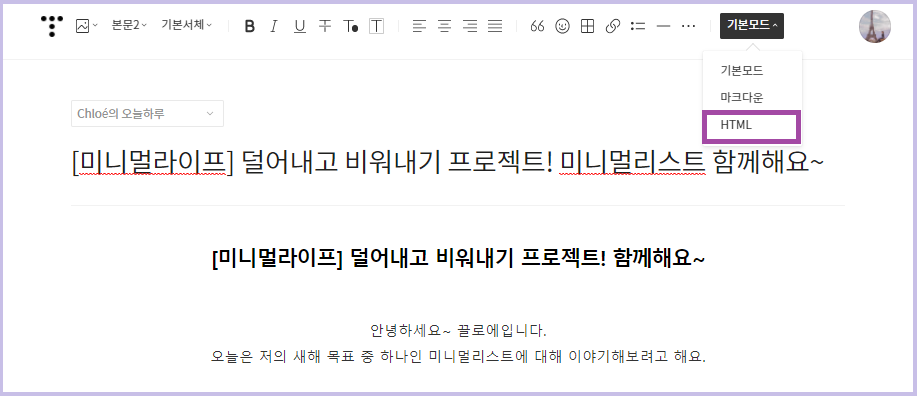
2. 광고를 넣고 싶은 부분에 해당 코드를 입력합니다.
여기서 꿀팁!
<p style="text-align: center;" data-ke-size="size16"> </p>
이 코드를 넣으시면 16사이즈로 한 줄 띄게 되니,
적절한 공간 활용을 위해 줄 띄어쓰기도 같이 삽입해 줍니다.

이제 광고 위치를 정해주는 작업이 모두 완료되었어요.
20~30분이 지나면 코드를 삽입한 부분에 광고가 뜨게 됩니다.
아래처럼 말이죠!

수동으로 광고를 삽입했으면, 자동광고는 해제해야 중복으로 표시되지 않는다는 점!
기억해 주세요 :-)

이렇게 수동 광고 설정하기를 알아보았어요.
다음 포스팅도 알찬 내용으로 찾아올게요!
아비앙또!
'❤ 챌린지 & 데일리 팁 기록' 카테고리의 다른 글
| [건강검진] 2022 건강검진 대상자 알아보고 신청하기! + 병원 찾기 (0) | 2022.02.25 |
|---|---|
| [애드센스] 블로그 시작한지 2주만에 애드센스 심사 합격한 비법! (0) | 2022.01.22 |
| [디톡스] 도전! 미니멀라이프 함께해요~ (0) | 2022.01.21 |
| [코로나시대] 백신 3차 부스터샷 생생 후기! 정말 많이 아플까? (준비물, 부작용, 과정, 주의할 점) (0) | 2022.01.01 |
| [GRAND OPEN] 티스토리 블로그 오픈! (0) | 2021.12.26 |




댓글